"Quale strumento è in grado di registrare lo schermo in GIF? Ho provato diverse piattaforme, ma tutte di bassa qualità".
La maggior parte delle persone guarda i video sulle piattaforme dei social media per rilassarsi durante il tempo libero. Guardare film, giocare o ascoltare musica è uno dei modi migliori per rilassarsi. Tuttavia, a volte è necessario catturare la parte preferita di un video come GIF per condividerla con gli amici. Per svolgere questo lavoro, è necessario disporre degli strumenti giusti. In questo articolo abbiamo raccolto informazioni valide sui 9 migliori registratori GIF del 2022.
Parte 1. Il miglior registratore di GIF per creare una GIF dalla cattura dello schermo
Wondershare UniConverter è un software robusto che consente di effettuare registrazioni dello schermo con lo strumento Screen Recorder e di convertirle in formato GIF con GIF Maker.
È accessibile sia su sistemi Windows che macOS. Inoltre, offre la possibilità di personalizzare la GIF, ad esempio regolando la frequenza dei fotogrammi e le dimensioni di uscita. Il programma offre inoltre un'ampia gamma di funzioni di editing, tra cui quelle elencate di seguito:
Wondershare UniConverter — Video Toolbox tutto in uno per Windows e Mac.
Ritalgia automaticamente i tuoi video per YouTube, TikTok, Instagram e altre piattaforme di social media.
Convertite i video in oltre 1000 formati a una velocità 90 volte superiore rispetto ai metodi online.
Comprimere i video in batch senza perdita di qualità.
Editor video facile da usare per tagliare, ritagliare, aggiungere filigrana, modificare la velocità del video, ecc.
Le funzioni basate sull'intelligenza artificiale includono l'editor di filigrane, il ritaglio intelligente, il ritaglio automatico, la rimozione dello sfondo e altro ancora.
Il miglior Editor di sottotitoli per Mac e Windows che offre modi manuali e automatici per aggiungere/modificare i sottotitoli.
Potente toolbox che include GIF Maker, Image Converter, CD Burner, Fix Media Metadata, ecc.
Ecco come è possibile catturare lo schermo per registrare un video e crearlo in una GIF con Wondershare UniConverter:
Passo 1Registrare lo schermo
Aprire UniConverter prima di fare clic sull'opzione Registratore di schermo. Quindi, selezionare nuovamente Registratore di schermo dall'elenco. A questo punto, catturare lo schermo del computer e creare un video premendo il pulsante REC. È possibile premere contemporaneamente i tasti CTRL+F6 per interrompere la registrazione.
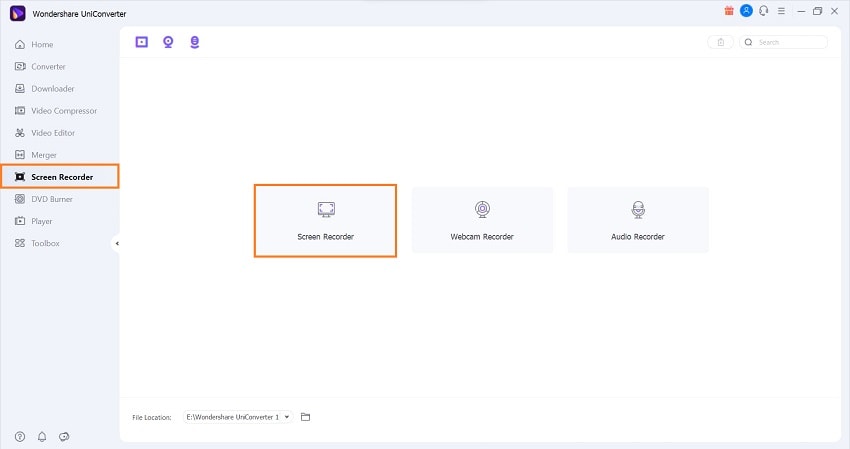
Passo 2Aprire il video registrato in GIF Maker
Rimanendo su UniConverter, fare clic su Toolbox e scegliere GIF Maker. Quindi, nella sezione Video to GIF, importare il video del registratore nell'interfaccia.
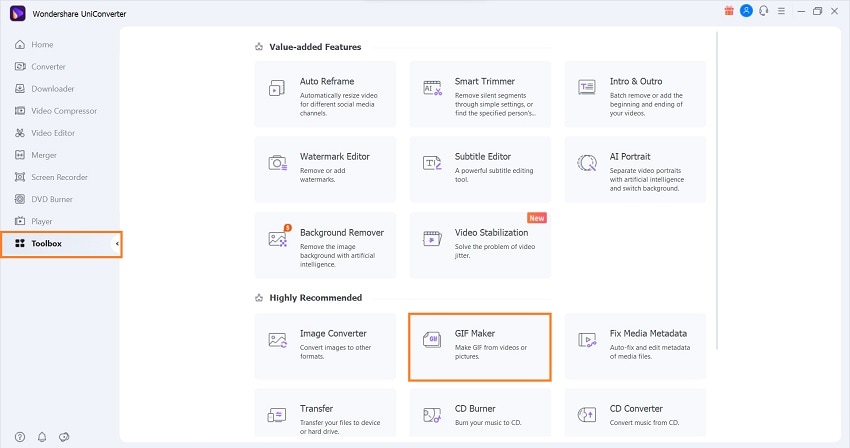
Passo 3 Salvare la registrazione come GIF
Dopo aver importato la registrazione dello schermo, regolare i parametri GIF e fare clic sulla scheda Crea GIF per avviare l'elaborazione del file. Una volta completata la conversione, è possibile accedere alla GIF nella posizione file selezionata.
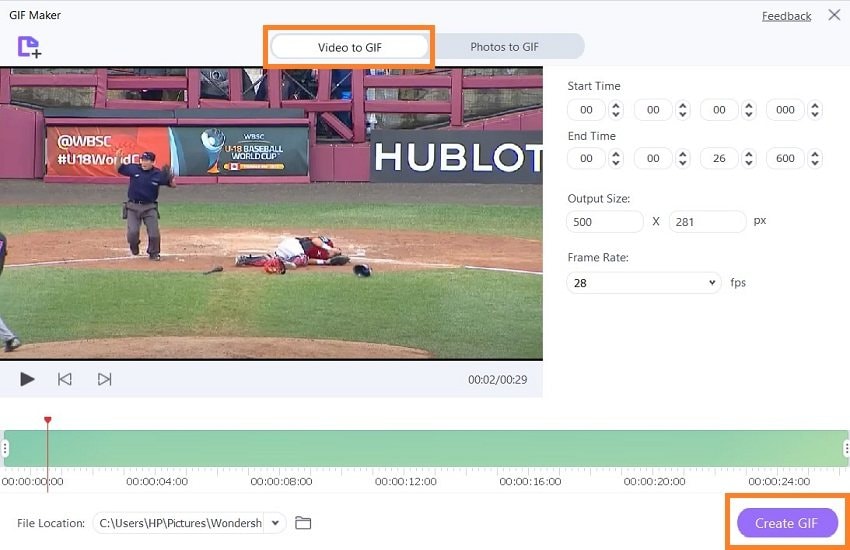
Parte 2. 8 GIF Screen Recorder consigliati per registrare lo schermo come GIF
Scoprite i nomi dei 8 migliori screen recorder GIF alternativi. Troverete informazioni sulla fascia di prezzo, sulla compatibilità e sui difetti. Cominciamo!
1. ScreenToGif
ScreenToGIF è un piccolo programma totalmente gratuito che consente di registrare subito l'animazione in tempo reale del vostro schermo in GIF. Inoltre, questo strumento non richiede alcuna configurazione particolare.
Prezzo: Gratuito
Compatibilità: Windows
Vantaggi
Open-source
Richiede uno spazio di archiviazione limitato
Svantaggi
Accessibile solo su Windows 8 e versioni successive
Si blocca occasionalmente
2. Cattura in una GIF
Cattura in GIF consente di registrare qualsiasi cosa appaia sullo schermo come GIF animata, semplicemente facendo doppio clic su un pulsante. Una barra di avanzamento segue l'intero processo. Registra fino a 5 minuti per ogni gif ed è dotato di un design snello che supporta registrazioni di alta qualità.
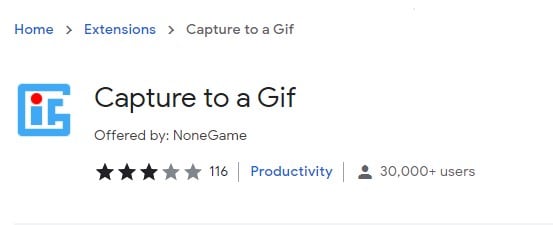
Prezzo: Gratuito
Compatibilità: Estensione per Chrome
Vantaggi
Compatto
Intuitivo
Svantaggi
È incompatibile con l'ultima versione di Google Chrome.
Spammy
3. GIPHY Capture
GIPHY Capture è un salvavita per gli utenti Mac che desiderano convertire ciò che vedono sullo schermo del computer in una GIF in loop senza ricorrere a Photoshop, che richiede più tempo e impegno. Questo strumento non è solo accurato, ma anche facile da usare e veloce!

Prezzo: Gratuito
Compatibilità: macOS
Vantaggi
Facile da usare
Piattaforma affidabile
Svantaggi
Accessibile solo dall'App Store di Apple
4. GIFCap
GIFCap è un sito online basato su client che consente di registrare un video ed esportarlo come GIF animata senza dover mai caricare contenuti sul sito web.
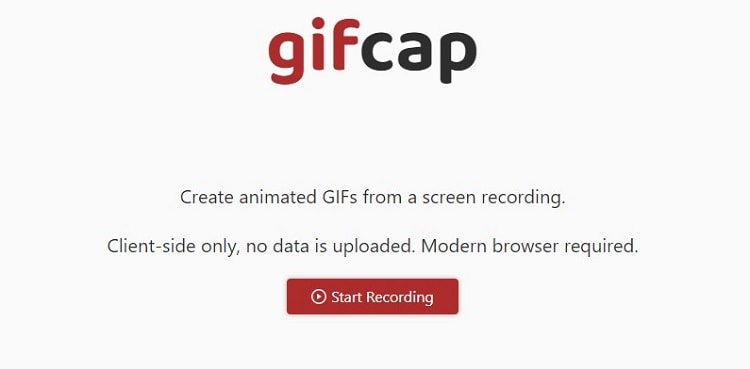
Prezzo: Gratuito
Compatibilità: Basato su browser
Vantaggi
Non è richiesta l'installazione di software
Facile da navigare
Svantaggi
Lento e fortemente dipendente da una forte connessione a Internet
5. Gifox 2 for Mac
Gifox 2 è il modo migliore per creare GIF personalizzate dalle catture dello schermo. Utilizzate questo strumento per trasformare facilmente in Gif tutti i vostri video registrati! È possibile scegliere tra una serie di opzioni diverse, dal controllo della velocità e della durata della riproduzione della GIF fino alla ripetizione del loop.
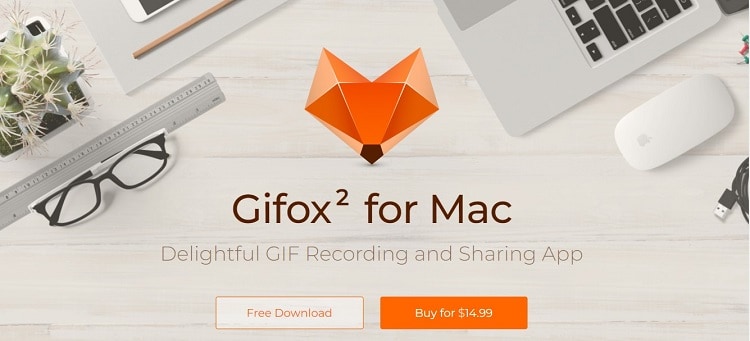
Prezzo: $14.99
Compatibilità: macOS
Vantaggi
Robusto
Alta qualità di compressione
Svantaggi
Disponibile solo per gli utenti Mac
6. GIF Screen Recorder
Grazie alla sua interfaccia user-friendly, è facile capire quanto sia efficace GIF Screen Recorder. Inoltre, funziona bene durante la registrazione di GIF. In pochi minuti e con una sola fonte multimediale, tutti i video registrati vengono convertiti in file GIF senza problemi.
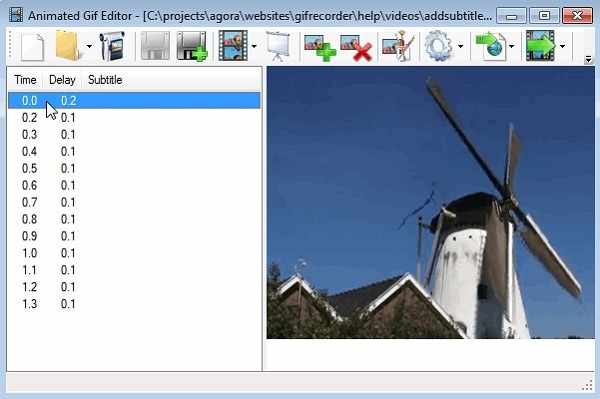
Prezzo: $24
Compatibilità: Windows
Vantaggi
Registra i video come GIF all'istante
Svantaggi
Non è disponibile una versione per macOS
Non aggiornato frequentemente
7. Gyazo
Questo software rende molto semplice registrare l'attività dello schermo mentre avviene e, una volta terminata la registrazione, è possibile caricare la GIF direttamente sui social media.
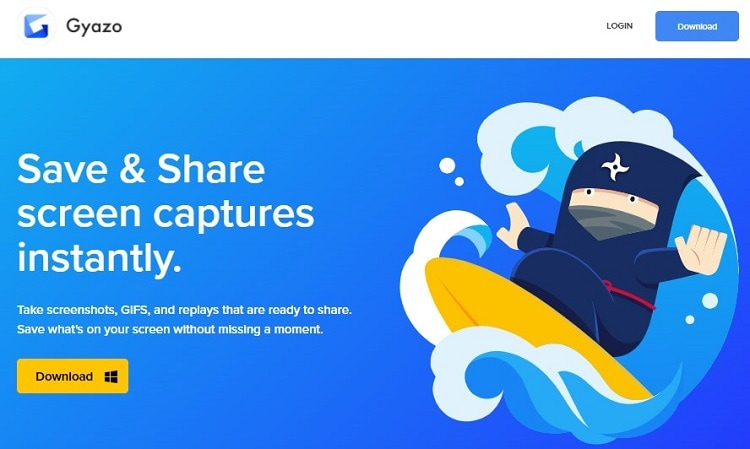
Prezzo: Versione Pro a $3,99
Compatibilità: Windows
Vantaggi
Consente di aggiungere annotazioni
Alta qualità
Svantaggi
Non è possibile esportare le registrazioni in formati diversi da GIF.
8. Peek - un registratore di GIF animate
È un registratore di schermate GIF gratuito e disponibile su Github. Questo strumento è comodo, ma a causa delle sue tecniche di navigazione altamente tecniche, è consigliato solo agli utenti che possiedono conoscenze tecnologiche!
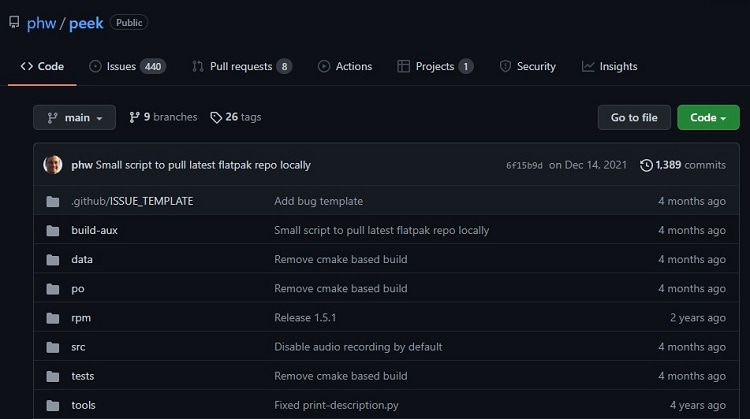
Prezzo: Gratuito
Compatibilità: Windows e Linux
Vantaggi
Open-source
Svantaggi
Non consigliato per i principianti
Parte 3. Altre informazioni su Come registrare le GIF
Qui discuteremo alcuni dettagli aggiuntivi su come creare GIF dal software di cattura dello schermo.
1. Come registrare una GIF su Windows 10?
È possibile utilizzare Wondershare UniConverter o ScreenToGIF per registrare una GIF sul proprio PC Windows 10. È sufficiente aprire il software, accedere al video e avviare la registrazione prima di esportarlo come GIF.
2. Come si registra una GIF in Chrome?
L'estensione "Capture to a GIF" è disponibile gratuitamente sull'App Store di Chrome e consente di registrare lo schermo e salvarlo come GIF animata.
3. Qual è il miglior registratore GIF per Mac?
Wondershare UniConverter non è accessibile solo su macOS, ma è un comodo strumento per catturare una schermata e convertire la registrazione in una GIF da condividere sui social media.
 Converti in batch MOV in MP4, AVI, 3GP, WAV e viceversa facilmente.
Converti in batch MOV in MP4, AVI, 3GP, WAV e viceversa facilmente. 


